Chrome: Si të fshini fjalëkalimet e ruajtura

Si të fshini fjalëkalimet e ruajtura në shfletuesin e internetit Google Chrome.
Nëse sapo keni marrë një sinjalizim për gabimin kritik të Google Chrome, rregulli numër një është që MOS të kontaktoni të ashtuquajturën tavolinë të ndihmës ose agjentët e mbështetjes, siç ju kërkohet të bëni.
Gabimet kritike të Chrome në një sfond të kuq nuk janë gjë tjetër veçse sinjalizime të rreme që synojnë t'ju mashtrojnë për të kontaktuar mbështetjen e rreme dhe për të instaluar malware në kompjuterin tuaj ose për t'u dhënë hakerëve qasje në distancë në kompjuterin tuaj.
Mashtruesit dhe hakerët mund të përpiqen gjithashtu t'ju bindin të paguani për ndihmën për zgjidhjen e problemeve, e cila është vetëm një përpjekje tjetër e çalë për të nxjerrë para nga xhepi juaj.
Mashtrimi është në fakt shumë bindës dhe mijëra përdorues ranë pas tij sepse i ngjan një mesazhi paralajmërues legjitim të Google Chrome. Përdoruesit që nuk kanë parë kurrë gabime të ngjashme të ekranit të kuq janë të tunduar të kontaktojnë agjentët mbështetës të rremë nga frika se mund të humbasin të dhënat e tyre nëse nuk veprojnë shpejt.
Dhe pikërisht ky është shkaktari në të cilin mbështeten mashtruesit. Mos jini naivë dhe mos bini në grackën e tyre.
Në skenarin më të keq, kompjuteri juaj është i infektuar me adware dhe kjo është në fakt porta kryesore përmes së cilës këto mesazhe të gabimit kritik zbarkojnë në kompjuterin tuaj.
Nëse sinjalizimi i rremë i gabimit kritik ka hyrë në shfletuesin tuaj nëpërmjet shtesave që keni instaluar ose faqeve të internetit që keni vizituar, mund ta hiqni atë duke fshirë shtesat dhe URL-të e dyshimta.
Hapni Chrome dhe klikoni në ikonën e menysë
Shkoni te " Mjete të tjera" → zgjidhni " Zgjerime".
Kontrolloni nëse ka ndonjë shtojcë dhe shtesa me pamje të dyshimtë dhe fshijini ato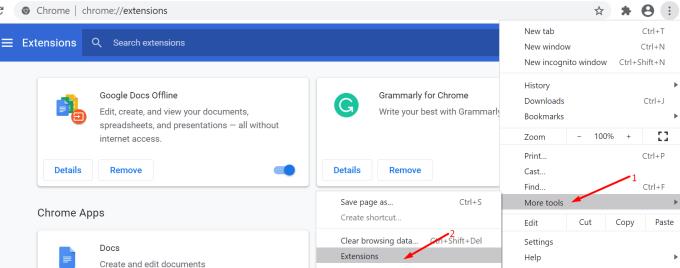
Klikoni në ikonën e menusë së Chrome dhe shkoni te " Cilësimet".
Zgjidhni Menaxho motorët e kërkimit dhe fshini çdo motor kërkimi dhe URL të dyshimtë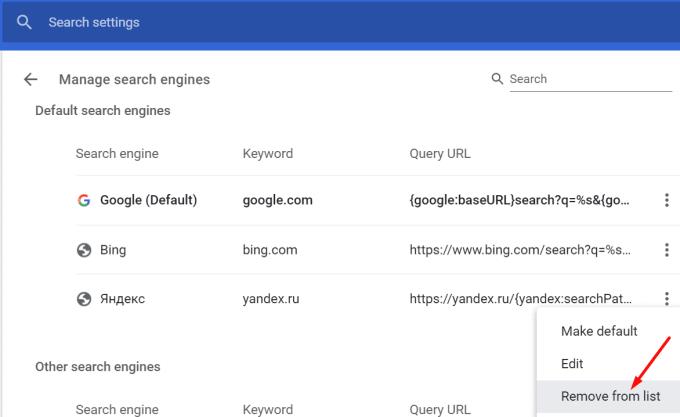
Mbyllni shfletuesin dhe hapeni përsëri për të provuar nëse gabimi i ekranit të kuq është zhdukur.
Nëse dëshironi të jeni plotësisht të sigurt se askush nuk po luan me cilësimet tuaja të Chrome, mund ta rivendosni shfletuesin tuaj në cilësimet e paracaktuara.
Hapni Chrome, klikoni në ikonën e menysë dhe shkoni te Cilësimet
Lëvizni poshtë dhe klikoni në butonin Advanced
Lëvizni përsëri poshtë në fund të faqes dhe zgjidhni Rivendosni cilësimet në standardet e tyre origjinale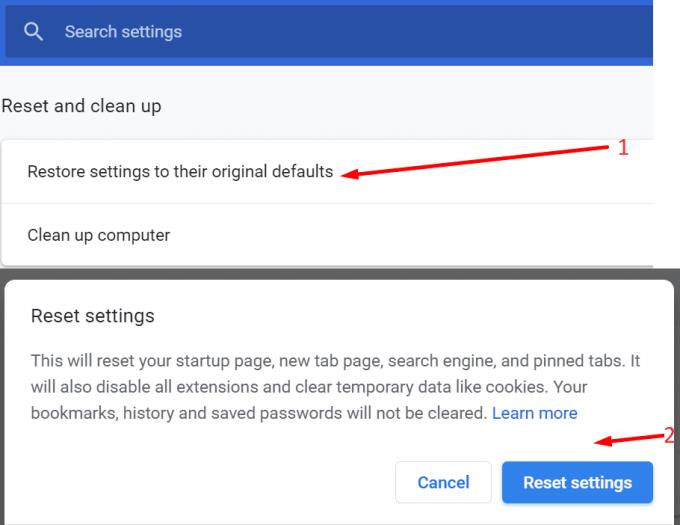
Klikoni " Rivendos cilësimet" , prisni derisa cilësimet e shfletuesit të kthehen në cilësimet e paracaktuara, rifresko Chrome dhe provoni nëse jeni duke marrë ende sinjalizime për gabime kritike.
Për të hequr çdo mundësi për të marrë përsëri gabime të ekranit të kuq, skanoni kompjuterin tuaj për malware duke përdorur mjetet tuaja antivirus ose antimalware.
Vetëm sigurohuni që të zgjidhni opsionin e skanimit në thellësi. Ju dëshironi të skanoni absolutisht të gjithë skedarët dhe dosjet në kompjuterin tuaj për t'u siguruar që të hiqni çdo gjurmë të kodit me qëllim të keq.
Nëse nuk dini çfarë antivirus të zgjidhni, shikoni udhëzuesit më poshtë:
Nëse shpesh instaloni programe të ndryshme nga të gjitha llojet e faqeve të internetit të shkarkimit dhe nuk kryeni një instalim të personalizuar, kjo mund të shpjegojë se si përfunduat duke marrë sinjalizime të ekranit të kuq në shfletuesin tuaj.
Hapni panelin e kontrollit , shkoni te Programet , zgjidhni " Shto dhe hiqni programet" dhe më pas klikoni " Çinstaloni një program" .
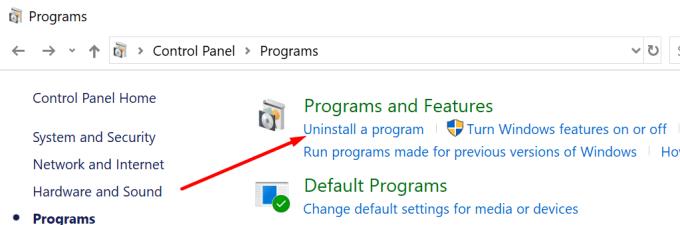
Çinstaloni të gjitha programet që duken të dyshimta ose që nuk mbani mend se i keni instaluar.
Gjëja më e rëndësishme për t'u mbajtur mend është të përmbaheni nga bërja e asaj që kërkohet prej jush. Heqja e shtesave dhe programeve të dyshimta të shfletuesit dhe ekzekutimi i një skanimi antivirus duhet të jetë i mjaftueshëm për t'ju ndihmuar të heqni qafe sinjalizimet e gabimeve kritike të Google Chrome.
Si të fshini fjalëkalimet e ruajtura në shfletuesin e internetit Google Chrome.
Nëse gabimi status_breakpoint në Chrome po ju pengon të përdorni shfletuesin, përdorni këto metoda të zgjidhjes së problemeve për ta rregulluar atë.
Parandaloni shfaqjen e njoftimeve të bezdisshme në shfletuesit e internetit Edge, Chrome, Opera dhe Firefox.
Mësoni dy mënyra se si mund të rinisni shpejt shfletuesin e internetit Google Chrome.
Gabimi 400 i Google Chrome është një gabim klienti që ndodh për shkak të kërkesave të pasakta, sintaksës së pavlefshme ose problemeve të rrugës.
Nëse keni marrë një sinjalizim për gabimin kritik të Google Chrome, rregulli numër një është të MOS kontaktoni mbështetjen e rreme pasi kjo nuk është gjë tjetër veçse një mashtrim.
Si të riktheni shiritin e faqeshënuesve të Google Chrome nëse zhduket.
Mësoni se si të eksportoni dhe transferoni fjalëkalimet tuaja të ruajtura në shfletuesin e internetit të Google Chrome me këtë tutorial.
Një tutorial i detajuar që ju tregon se si të aktivizoni ose çaktivizoni JavaScript në shfletuesin e internetit të Google Chrome.
Ndryshoni gjuhën e përdorur në shfletuesin e internetit të Google Chrome.
Si të merreni me lidhjen tuaj nuk është paralajmërim privat në Google Chrome kur nuk ka rrezik për lidhjen tuaj.
Sinjalizimi i mëposhtëm mund të shfaqet kur jeni duke u përpjekur të shkarkoni një skedar ose program duke përdorur Chrome: Ky skedar nuk mund të shkarkohet në mënyrë të sigurt.
Rregulloni një problem ku Google Chrome ngrin kur përpiqet ta lëshojë atë në Windows.
Mësoni se si të ndaloni Google Chrome që të shfaqë skedat tuaja të vjetra kur hapni shfletuesin.
Me kaq shumë rreziqe në internet për t'u përballur, nuk është çudi që gjithmonë kërkoni mënyra për të qëndruar të sigurt. Pra, kur shihni se lidhja juaj e Chrome është Mësoni si ta zgjidhni mesazhin Lidhja juaj nuk është private në Google Chrome me këto hapa.
Mësoni se si të printoni më shpejt në Google Chrome duke shtuar një ikonë në shiritin e faqeshënuesve që lidhet me dialogun e printimit.
Google Safe Browsing është një shërbim që lejon zhvilluesit dhe shfletuesit të kontrollojnë nëse një URL përmban malware ose përmbajtje phishing.
Si të çaktivizoni dhe parandaloni kërkesën e bezdisshme për vendndodhjen kur vizitoni faqet e internetit.
Një udhëzues i detajuar me pamje nga ekrani se si të vendosni një faqe fillestare të paracaktuar në Google Chrome Desktop ose versionet celulare.
Nuk është sekret që shfletuesi juaj mund të ruajë historinë tuaj të kërkimit dhe shfletimit, por a e dini se edhe vetë Google mundet? Duke supozuar se jeni regjistruar në a
Kamera e telefonit tuaj mund të prodhojë fotografi të paqarta. Provoni këto 14 rregullime për të përmirësuar cilësinë e imazheve tuaj.
Mësoni si të vendosni nënshkrimin tuaj në një dokument të Microsoft Word shpejt dhe lehtë. Kjo përfshin mundësitë për nënshkrim elektronik dhe dixhital.
Mësoni si të ndryshoni gjuhën në Netflix për të përmirësuar përvojën tuaj të shikimit dhe të aksesoni përmbajtjen në gjuhën tuaj të preferuar. Abonohuni në Netflix sot!
Në këtë artikull, ne do t'ju tregojmë gjithçka rreth basketbollit, tenisit dhe futbollit dhe dimensionet e rëndësishme të fushave sportive.
Merrni këshilla se çfarë të bëni me televizorin tuaj të prishur që nuk mund të rregullohet, nga shitja dhe riciklimi deri te projektet DIY.
Mos harroni kurrë një ditëlindje me ndihmën e Facebook. Shihni se ku mund të gjeni ditëlindjen e dikujt që të mund ta dërgoni dhuratën në kohë.
Është e lehtë të gjesh të gjitha fotot dhe videot që ke ngarkuar në llogarinë tënde të Google Photos. Google Photos ofron disa mënyra për tju ndihmuar të gjeni fotot tuaja.
Rezultati i Snapchat (i quajtur ndryshe Snap Score) përshkruan pikët e grumbulluara bazuar në shpeshtësinë e ndërveprimeve me përdoruesit e tjerë në aplikacionin e mesazheve dhe rrjeteve sociale. Në këtë postim, ne do të theksojmë elementët që përbëjnë sistemin e pikëve të Snapchat.
A po kërkoni për një mundësi të zbatueshme për pritjen e faqes në internet? Mësoni ndryshimin midis një serveri të dedikuar kundrejt një serveri të përbashkët pritës.
Më pëlqen t'i argëtoj fqinjët e mi duke ndryshuar rrjetin tim Wi-Fi me emra të ndryshëm qesharak. Nëse po kërkoni ide për një emër qesharak Wi-Fi, këtu


























